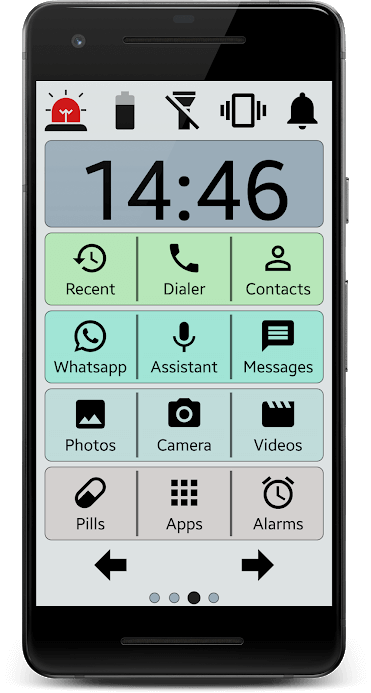- BaldPhone — Android-лаунчер для пожилых людей
- Итого
- Топ самых важных функций Android для слепых – мнение незрячих экспертов
- Как включить программу экранного доступа?
- Как переозвучить непонятную фразу?
- Как скопировать последнюю фразу в буфер обмена?
- Как улучшить доступность не озвучиваемого приложения?
- Как настроить озвучку текста?
- Как отключить программу экранного доступа?
- Выбираем оболочку для android-смартфонов с большими значками и крупным текстом: BIG Launcher, Necta Launcher и Senior Phone
- Оглавление
- Вступление
- реклама
- Первый и очень популярный: BIG Launcher
- Интерфейс
- реклама
- Функции
- реклама
- реклама
- реклама
- Работа
- реклама
- Выводы по BIG Launcher
BaldPhone — Android-лаунчер для пожилых людей
Плохое зрение, возраст или болезни пожилых людей могут стать причинами, из-за которых они не смогут использовать современные смартфоны. Это серьезная проблема для рынка, и пока производители не предлагают нормальных режимов работы телефонов для таких случаев. Однако у нас есть выход, ведь мы нашли интересное решение в виде лаунчера BaldPhone. Он станет отличным вариантом и поводом, наконец, отказаться от покупки кнопочных так называемых «бабушкафонов», чьё качество исполнения и функциональность оставляет желать лучшего.
BaldPhone — лаунчер для пожилых людей
С помощью BaldPhone вы или ваши родители сможете уверенно использовать ряд функций, которые раньше были спрятаны где-то в меню смартфона. К тому же BaldPhone предлагает дополнительную функциональность.
На главном экране располагаются часы, панель с уведомлениями о приёме лекарств, фонариком, настройкой уровня звука и информацией о количестве заряда. Чуть ниже располагаются кнопки с доступом в меню последних звонков, номеронабирателя, контактов. Имеются кнопки WhatsApp, Ассистента Google, сообщений, фотографий, камеры, видео. В самом низу расположились кнопки доступа к меню приема лекарств, списка всех приложений и будильника.
Номеронабиратель имеет адаптированный интерфейс. К слову, он (интерфейс) здесь довольно понятный и простой: кнопки крупные, текст жирный и большой, иконки понятные.
Какие же приложения имеют адаптированный интерфейс?
- Список последних звонков;
- Меню со списком активных будильников и возможностью создать новые. Здесь также располагается кнопка таймера;
- Создание будильника с возможностью удаления и редактирования;
- Список уведомлений;
- Список лекарств с настройкой уведомлений об их приёме;
- Клавиатура;
- Список фотографий.
В отличие от обычных лайнеров BaldPhone предлагает даже адаптированное меню настроек. В левом верхнем углу располагается красная кнопка для вызова экстренной службы, а для пользователей, которым непонятен интерфейс, разработчик подготовил специальный раздел с видеоинструкциями.
Разработчик BaldPhone подошел ответственно к созданию приложения и адаптировал много экранов под данный формат. Можно было обойтись лишь главным экраном, а сами приложения просмотра фотографий, будильника и просмотра видео оставить родными, но нет, в BaldPhone постарались адаптировать практически всё, и за это им спасибо. Кроме того, на сайте приложения расположилась ссылка на арабскую версию.
Еще одним приятным бонусом для многих станет тот факт, что это Open Source проект. То есть каждый желающий может внести свой вклад в его развитие. Например, можете поправить перевод на русский язык, если он вам кажется кривым. Можно также внести вклад в разработку самого приложения и сайта. Вы также можете предложить какие-либо идеи разработчику на Github или же просто поддержать проект и стать патроном.
Здесь есть даже темная тема и встроенная система обновлений. То есть приложению для обновлений даже не нужны сервисы Google Play. Возможно, именно за этим будущее, ведь зависимость от сервисов крупных гигантов — не очень приятный факт, чем сильнее децентрализация, тем меньше проблем.
Ссылкой на приложение изначально поделился пользователь Reddit под ником Slovantes. И вот что он думает по этому поводу:
Я не являюсь автором, мне просто понравилось это приложение, потому что до этого я пробовал другие «бесплатные» и платные решения для моих родителей, и они не работали. Затем я увидел BaldPhone, это Open Source проект, мне понравилось, что у него встроенная система обновлений, простая галерея, надеюсь оно получит хорошую поддержку среди разработчиков.
Итого
Мы имеем отличную и, вероятно, единственную качественную программу для пожилых людей. И жаль, что производители смартфонов не уделяют этому должного внимания. Нам бы хотелось, чтобы Google в Android 11 представила отдельный режим для пожилых людей, ведь нужно думать о людях всех возрастов.
Не забудьте подписаться на нас в Yandex Zen.
Источник
Топ самых важных функций Android для слепых – мнение незрячих экспертов
Современный мобильный телефон – незаменимое устройство для большинства людей, независимо от их состояния здоровья. Но для людей с инвалидностью – это не просто удобный гаджет, а средство реабилитации, которое может быть полезнее многих традиционных ТСР.
Вы когда-нибудь задумывались, что даёт вам смартфон? Это не только мгновенные звонки и сообщения в мессенджерах, но и быстрый выход в Интернет, тысячи полезных приложений, фото-, видео- и аудиозапись, а также музыка, фильмы, прогноз погоды и социальные сети.
Современный телефон особенно важен тем, кто имеет сенсорные нарушения, в частности слабовидящим и незрячим. Он позволяет сориентироваться в пространстве, запросить помощь, сделать заказ и многое другое. В каждом смартфоне существует встроенная программа экранного доступа, которая буквально позволяет управлять устройством с помощью голоса , а также передаёт всю текстовую информацию в голосовой форме.
Сегодня мы поговорим об особенностях работы такой программы на смартфонах под управлением операционной системы Android. Как правило, именно Android установлен на наиболее бюджетных и доступных устройствах.
Как включить программу экранного доступа?
На большинстве смартфонах под управлением Android существует несколько способов запустить программу экранного доступа. Каждый из них можно осуществить без использования зрения.
Наиболее распространённый способ – разблокировать телефон и зажать одновременно две кнопки изменения громкости – «плюс» и «минус». Как только устройство издаст характерный звук входящего сообщения – на дисплее появится кнопка «использовать быстрое включение». Она будет находиться примерно на расстоянии двух пальцев от нижнего края экрана и на расстоянии одного пальца от правого края. Нажмите её, а затем ещё раз зажмите обе кнопки изменения громкости и удерживайте их 10 секунд. Это должно запустить программу экранного доступа.
Впрочем, на некоторых смартфонах она запускается гораздо проще. Найдите кнопку «домой», как правило, она находится внизу посередине и может быть, как физической, так и сенсорной. Нажмите её три раза.
Третий способ тоже связан с кнопкой «домой». Если зажать её на 7 секунд, то на некоторых моделях смартфонов откроется Google Ассистент. Скажите ему голосом стандартную фразу: «окей, гугл». А затем попросите включить программу экранного доступа.
В смартфонах, работающих на операционной системе Android, по умолчанию их может быть две – TalkBack (на большинстве устройствах) и VoiceOver (на смартфонах компании Samsung и некоторых других). Соответственно, команда Google Ассистенту будет звучать так: «включи толк бэк». Или так: «включи войс овер».
Есть ещё один способ для телефонов, производства Samsung. На смартфонах этой марки можно зажать кнопку питания на 5 секунд. Обычно эта кнопка расположена на правом или левом торце устройства и служит для включения и выключения дисплея и самого телефона. Через 5 секунд раздастся звук входящего сообщения. После этого приложите два пальца к экрану примерно на 2 см ниже динамика и удерживайте их в таком положении 7 секунд. При этом пальцы должны располагаться друг от друга на некотором расстоянии – оставьте между ними хотя бы 1 см.
Как переозвучить непонятную фразу?
Наверняка многие незрячие и слабовидящие пользователи смартфонов сталкивались с ситуацией, когда программа экранного доступа или другое приложение «бормочет» что-то невнятное и человек не может понять – о чём идёт речь. В таких случаях телефон может переозвучить текст по буквам.
Для этого нужно использовать вертикальные свайпы – так называются короткие движения пальцем по экрану вверх и вниз. Если вы пользуетесь TalkBack со стандартными настройками, то вертикальными свайпами вы сможете выбрать нужный уровень детализации – символы, слова, строки, абзацы. А горизонтальными свайпами – вправо и влево – вы сможете перемещаться по элементам выбранного вами уровня.
Для программы экранного доступа VoiceOver понадобятся только вертикальные свайпы, с помощью которых можно сразу озвучить выбранный текст по буквам.
Как скопировать последнюю фразу в буфер обмена?
Очень часто пользователям смартфоном требуется скопировать последнюю фразу в тексте в буфер обмен, например, чтобы скинуть кому-то указанный в сообщении номер телефона или адрес. При этом цифр и букв в нём может быть так много, что на память лучше не полагаться.
В программе экранного доступа TalkBack есть контекстное меню, в котором предусмотрена функция переноса в буфер обмена необходимой части текста. Чтобы вызвать контекстное меню – положите палец на этот текст и проведите им так, как будто чертите прямоугольник – вниз и вправо. Внимательно изучите открывшееся меню.
Помимо копирования последней фразы текста в буфер обмена, вы также сможете открыть настройки TalkBack, настройки синтеза речи, отключить подсветку экрана, сделав смартфон недоступным для зрячих, а также воспользоваться рядом других полезных опций.
Как улучшить доступность не озвучиваемого приложения?
Любое приложение для смартфона, в котором не предусмотрено озвучивание для незрячих и слабовидящих людей, можно частично озвучить с помощью программы экранного доступа. Для этого необходимо открыть её настройки и активировать пункт «озвучивать идентификаторы элементов управления». После этого некоторые кнопки управления в других приложениях станут озвучиваться.
Как настроить озвучку текста?
Некоторые слабовидящие и незрячие, имеющие остаточное зрение, могут пользоваться смартфоном без программы экранного доступа, но испытывают проблемы при чтении текста с экрана. Для таких пользователей существует функция «озвучивания при нажатии», которая входит в набор специальных возможностей для Android от Google. При активации этой функции, в правом нижнем углу экрана появится мини-плеер, который будет сопровождать пользователя в большинстве приложений.
Если возникнет необходимость что-то прочитать, достаточно нажать на мини-плеер, а затем на выбранный текст. Смартфон тут озвучит его в голосовой форме, после чего мини-плеер скроется и снова превратиться в маленький значок в правом нижнем углу экрана.
На некоторых смартфонах в настройках специальных возможностей может не оказаться функции «озвучивания при нажатии». В таком случае добавить её можно вручную. Откройте Play Маркет и с помощью голоса или текста задайте запрос «специальные возможности». Найдите приложение «Специальные возможности для Android» от Google LLC – оно будет самым первым в списке. Как только вы его установите, в настройках специальных возможностей вашего телефона появится функция «озвучивание при нажатии».
Эта функция доступна только для операционной системы Android версии 6 и более новых.
Как отключить программу экранного доступа?
Если возникнет необходимость перевести смартфон на привычный для зрячего человека режим работы (например, чтобы передать кому-то попользоваться), то программу экранного доступа можно отключить, а затем, когда потребуется, снова включить с помощью простой команды.
Понадобятся две кнопки изменения громкости – «плюс» и «минус». Зажмите их и обе удерживайте в течение 5 секунд – программа экранного доступа отключиться. Включить её можно тем же способом, либо ещё проще – выключить и снова включить дисплей.
Благодарим экспертов Отдела информационных и методических ресурсов Новосибирской областной специальной библиотеки для незрячих и слабовидящих за подробный дайджест по использованию смартфонов.
Подписывайтесь на наш телеграм-канал, чтобы оставаться в курсе актуальных новостей!
Дайджест, на основе которого подготовлен данный материал, можно послушать здесь.
Источник
Выбираем оболочку для android-смартфонов с большими значками и крупным текстом: BIG Launcher, Necta Launcher и Senior Phone
Оглавление
Вступление
Девяносто процентов всех мобильных гаджетов стали сенсорными. Телефоны с кнопками выпускают лишь некоторые компании, да и то в минимальном количестве, а про их ассортимент можно не упоминать. Но как быть тем, кто не в восторге от стандартных решений Android, пожилым людям или детям?
реклама
Как известно, мобильная операционная система Android отличается глобальными возможностями кастомизации. Заменить можно любое приложение: браузер, клавиатуру и даже «лаунчер». И создатели кастомных оболочек думают, помимо указанных выше групп, и о людях с ограниченными возможностями.
Несколько наиболее интересных «лаунчеров» для таких категорий пользователей мы и рассмотрим.
Первый и очень популярный: BIG Launcher
BIG Launcher стал первой оболочкой для слабовидящих или пожилых пользователей. Поначалу он выглядел как обычный «лаунчер», собственно им он и считается на данный момент, но это далеко не так. BIG Launcher – это целый «набор необходимых приложений», заточенных под нужды людей с соответствующим недугом или в преклонном возрасте.
Интерфейс
Главный экран выполнен невероятно просто. Там расположилось меню с полезной информацией и шесть иконок.
Как и принято, в верхней части есть эдакий «статус-бар», при этом стандартный никто не отменял. Там размещены большие и необычные индикаторы заряда батареи и уровня сигнала мобильной сети, а также отображается день недели, месяц, год и время. По клику на данную область мы попадем в стандартный будильник. Для чего? Ведь если у человека плохое зрение, и он устанавливает соответствующее приложение, то хочет видеть все элементы большими. В качестве весомого плюса можно отметить возможность скрыть классический «статус-бар» с его мелкими элементами. Другие приложения так не умеют.
Приложений, расположенных на главном рабочем столе – пять. Самая крайняя иконка, шестая по счету, отвечает за открытие меню со всеми приложениями. О нем позже. Среди остальных пяти: «звонилка», SMS-менеджер, камера, галерея и SOS. Значки расположены правильно, так как звонки это самое главное. Но вот SMS человеку с плохим зрением попросту не нужны. Стоило бы выделить номеронабиратель, например, более крупной пиктограммой. Но это уже на совести разработчиков.
реклама
Предусмотрена возможность расширения рабочего стола еще на восемь собственных приложений, делается это через настройки. А при необходимости можно добавить еще парочку рабочих столов.
Но рабочий стол – это рабочий стол, а как же приложения? Допустим, что открыл человек приложение для совершения звонков, а тут ему раз – куча мелкого шрифта и ненужной информации. И было бы это так, но у разработчиков BIG Launcher есть хороший аргумент – они переработали номеронабиратель и SMS-менеджер. А вот все остальные приложения являются стандартными, изменены лишь значки.
Телефонная книга представлена в виде некого меню со справочником, избранным, номеронабирателем и списком вызовов. Пусть не очень красиво, но зато просто, функционально и самое главное – крупным шрифтом! Контакты выводятся крупным шрифтом, отображается небольшое фото, если такое есть. Номеронабиратель также получил крупные цифры.
SMS приложение выполнено просто и с тем же крупным шрифтом. Программа получила классический вид, отсутствуют какие-либо дополнительные функции, за исключением просмотра и отправки сообщений.
Меню приложений выглядит под стать самой оболочке. Оно представлено в виде списка, в котором горизонтально расположена иконка и название программы. Здесь шрифты, как и во всех местах приложения, выполнены довольно крупно. Слабовидящий человек сможет прочитать название и без очков, разумеется, при достаточной диагонали экрана.
Если дизайн BIG Launcher не впечатляет, то решить эту ситуацию можно сменой темы. Да, даже здесь предусмотрена поддержка тем, но актуальна ли она? Будет ли человек с ослабленным зрением или в возрасте пользоваться такой возможностью? Ответить на этот вопрос однозначно нельзя. Возможно, что дальтоникам это будет полезно.
Выше представлены светлая и темная темы из BIG Launcher. При необходимости можно скачать «кастомную» из Google Play, благо в магазине цифровых приложений их более чем хватает.
Функции
реклама
При первом запуске BIG Launcher производит все необходимые настройки «лаунчера», нам нужно просто подтверждать действия, давать доступ и кое-что выбирать.
При этом даже при первоначальном выборе функции приложение уже функционирует с «нужным» шрифтом. Если что-то важное не было настроено при первом включении, то можно запустить мастер установки снова.
Тем не менее, в настройки приложения заглянуть все-таки стоит, ведь там достаточное количество дополнительных функций. Про изменение размера шрифта, выбор ориентации и другие полезные мелочи можно и не говорить. Кстати, настройки поделены на категории, в каждой из которых несколько функций.
реклама
В настройках вида отображения можно выбрать размер безопасных границ, дабы случайное прикосновение к краям экрана не спровоцировало нажатие и открытие какого-либо приложения.
Более обширные и по-настоящему функциональные параметры расположены в специальных возможностях утилиты. Именно там можно включить тактильную обратную связь (виброотклик), произношение аннотации, запуск приложения по долгому нажатию и другие возможности.
Есть и другие функции, но особого внимания они не стоят. Поэтому пора взглянуть на заинтриговавшую кнопку SOS. Есть SOS сообщения и SOS вызовы, поскольку ситуации бывают разные.
реклама
Первое нажатие на нее откроет меню настроек для совершения вызова или отправки SMS, а вот дальнейшие будут уже работать должным образом. При первом нажатии, если оно для SMS, нам предложат указать номер телефона поручателя и текст отправляемого сообщения.
Дополнительно можно добавить координаты местоположения, определяемые по GPS, причем как «холодные», так и точные показания устройства. А вот для звонка указываем номер и время ожидания вызова.
Работа
BIG Launcher будет функционировать на смартфоне или планшете с операционной системой Android 2.1 и новее.
реклама
Необходимо лишь учитывать, что для функционирования озвучивания элементов должна быть установлена программа Google TalkBack, синтезатор речи Google и соответствующие языки для офлайн-работы. Сама программа работает хорошо, по крайней мере, явных подтормаживаний интерфейса не возникало.
Выводы по BIG Launcher
С учетом специфики приложения «лаунчер» вышел очень неплохим. Выглядит он самым подходящим образом и действительно рассчитан на людей с ослабленным зрением или в возрасте. Все необходимые элементы: номеронабиратель, SMS-клиент и даже «статус-бар» переработаны соответствующим образом.
Кроме того, интерфейс достойно выглядит и даже получил поддержку тем. Пусть последнюю оценят не все, но для кого-то лишним не станет. Стоит отметить его стабильность и работоспособность, которые выше среднего.
К сожалению, BIG Launcher – программа не бесплатная. Ее цена $10 – немало, но приложение достаточно специфическое. Во всяком случае, перед покупкой данного «лаунчера» можно оценить его по бесплатной демоверсии.
Источник